UCS 環境でのブレード ファームウェア リビジョンの自動アップグレード
目次
概要
Cisco Unified Computing System(UCS)には、自動設定ポリシーと呼ばれる自動化されたポリシーの概念が採用されています。 このポリシーは、UCS のシステム内に取り付けられている新規のブレードすべてに適用されます。 このポリシーを適用すると、ブレードを目的のファームウェア リビジョンに自動的にアップグレードできるようになり、組織のニーズを満たすために、新規のハードウェアや置き換えられたハードウェアをアップグレードしたりダウングレードしたりする必要があるのかどうかに配慮する必要がなくなります。
これを実行するために、このドキュメントでは次の方法を説明しています。
-
サービス プロファイルの作成
-
自動設定ポリシーの作成と、作成済みサービス プロファイルへのこれらの自動設定ポリシーの追加
前提条件
要件
Cisco UCS のソフトウェアおよびハードウェアに関する実務知識があることが推奨されます。
使用するコンポーネント
このドキュメントの情報は、Cisco UCS に基づくものです。
このドキュメントの情報は、特定のラボ環境にあるデバイスに基づいて作成されたものです。 このドキュメントで使用するすべてのデバイスは、クリアな(デフォルト)設定で作業を開始しています。 ネットワークが稼働中の場合は、コマンドが及ぼす潜在的な影響を十分に理解しておく必要があります。
ネットワーク図
一般的な Cisco UCS のトポロジは次のようなものです。
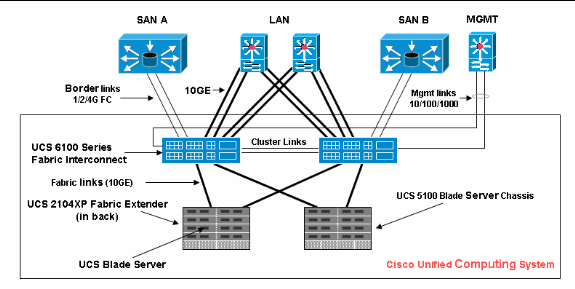
表記法
ドキュメント表記の詳細は、『シスコ テクニカル ティップスの表記法』を参照してください。
主なタスク
自動設定ポリシー用のサービス プロファイルの作成
次の手順を実行します。
-
ナビゲーション ペインで Servers タブを選択します。
-
Service Profile Template を右クリックして、Create Service Profile を選択します。
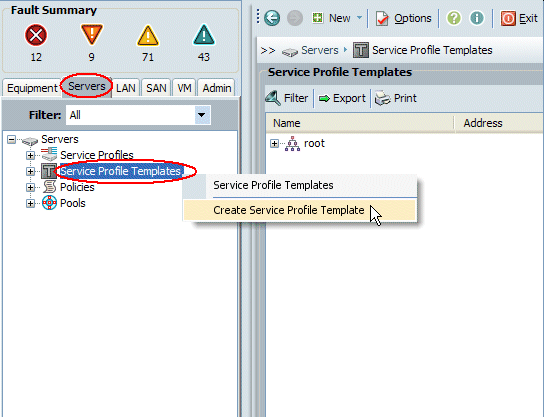
-
Create Service Profile Template ポップアップ ウィンドウで、Name と Description に入力を行います。
-
[Next] をクリックします。
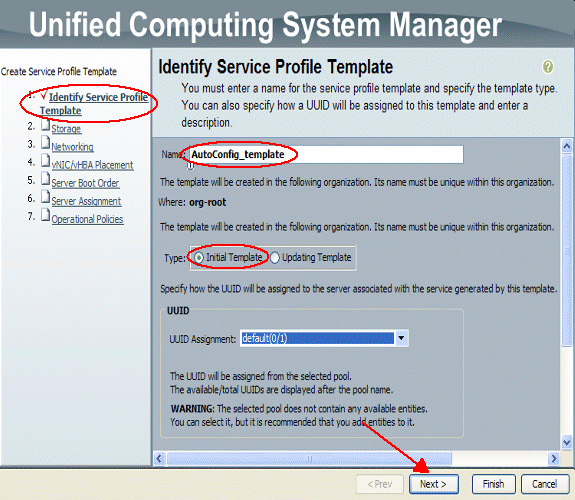
-
必要に応じて、このサービス プロファイルに任意の Storage および Networking を割り当てます。
-
[Next] をクリックします。
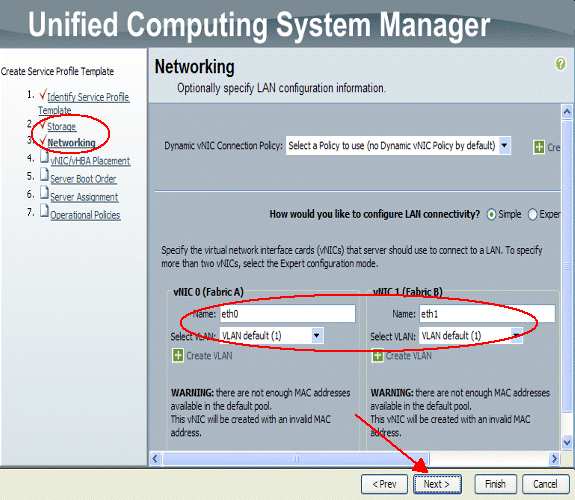
-
必要に応じて、このサービス プロファイルに Server Boot Order を割り当てます。
-
[Next] をクリックします。
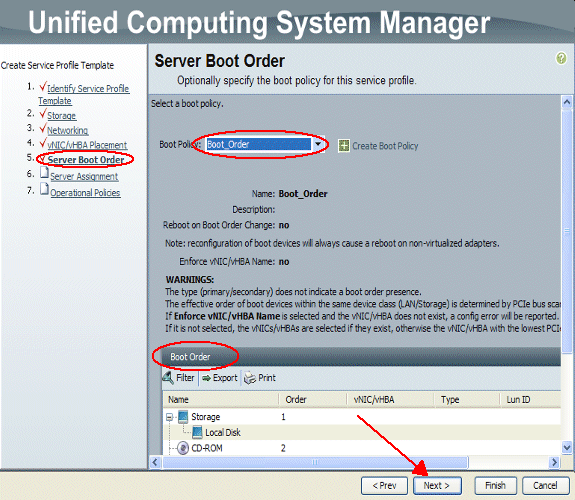
-
サーバ割り当てで、ブレードに適用されるべきホスト ファームウェアおよび Managament ファームウェアを選択して下さい。
-
[Next] をクリックします。
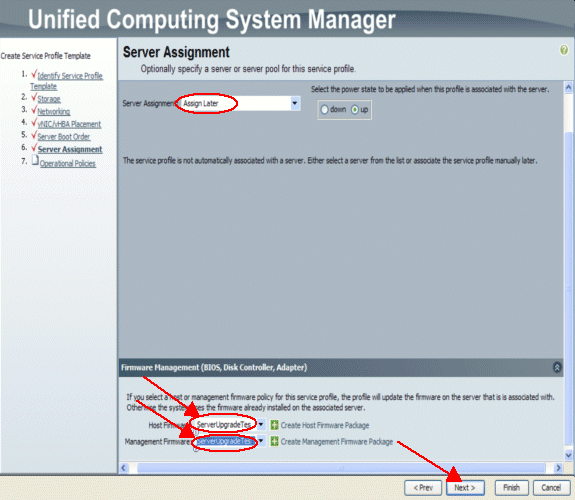
-
[Finish] をクリックします。
自動設定ポリシーの作成
サービス プロファイルを作成したら、このサービス プロファイルに適用する自動設定ポリシーの作成が次のタスクとなります。 次の手順を実行します。
-
Cisco UCS Manager にログインします。
-
ナビゲーション ペインで [Equipment] タブを選択します。
-
作業ペインで Policies タブを選択します。
-
Autoconfig Policies を選択します。
-
『+』 をクリック して下さい。
Create Autoconfiguration Policy ウィンドウがポップアップ表示されます。
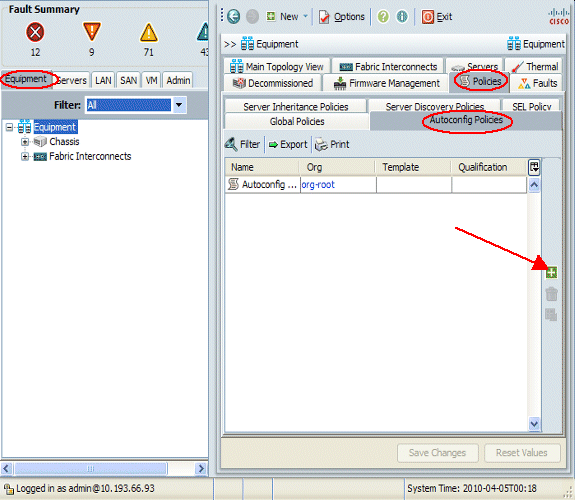
-
Create Autoconfiguration Policy ポップアップ ウィンドウ内で、必須フィールドに入力します。
-
この自動設定ポリシーを作成済みのサービス プロファイルへ確実に関連付けます。
-
[OK] をクリックします。
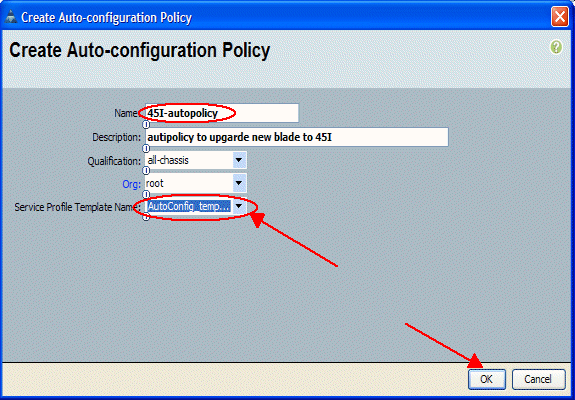
確認
UCS に挿入されているすべての新規 UCS ブレードは、自動設定ポリシーに自動的に関連付けられます。 UCS では、新たに挿入されたブレード上のすべてのファームウェアが、ファームウェア ポリシー内で定義された内容にアップグレードされます。
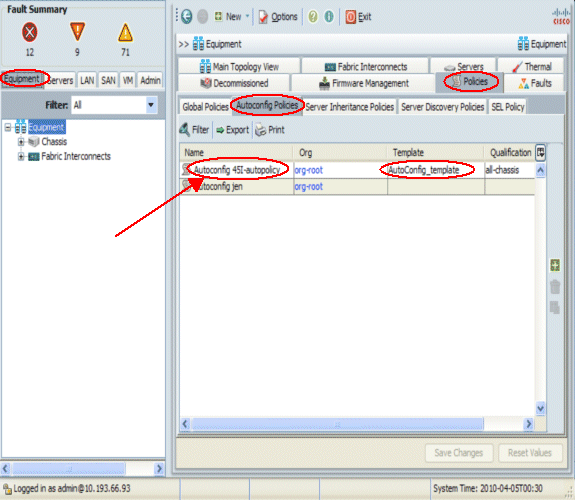
トラブルシューティング
現在のところ、この設定に関する特定のトラブルシューティング情報はありません。
 フィードバック
フィードバック